Chaque fois que nous rencontrons des problèmes de performances avec notre ordinateur, la première chose que nous faisons est d’ouvrir le Gestionnaire des tâches, puis de rechercher les applications ou les composants qui utilisent le plus de ressources. Si vous connaissez le Gestionnaire des tâches, vous devez également avoir remarqué que parfois, le ‘Processus hôte pour les tâches de fenêtres‘ ou alors ‘Hôte de services‘ processus consommant des ressources. Quels sont ces processus et que pouvez-vous faire si votre processus hôte a cessé de fonctionner ou consomme une utilisation élevée du processeur, du disque ou de la mémoire.
Processus hôte pour les tâches Windows ou l’hôte de service
Windows fonctionne essentiellement uniquement grâce à ses services. Un grand nombre de services exécutés en arrière-plan facilitent vos tâches et opérations quotidiennes. Certains de ces services sont compilés dans des fichiers EXE, et ils sont complets en eux-mêmes. Ces services s’affichent dans le Gestionnaire des tâches. Mais certains services sont écrits dans des fichiers DLL et ne peuvent pas être exécutés directement. Microsoft est passé aux fichiers DLL car ils étaient faciles à entretenir et à mettre à jour du point de vue de la programmation. Les services DLL nécessitent un processus hôte, un EXE qui peut les exécuter et c’est ce qu’est « taskhost » dans Windows.
Hôte de tâches dans Windows 11/10 est un fichier de base situé dans le Système32 dossier et a été renommé en ‘taskhostw.exe‘, depuis ‘taskhost.exe‘ dans Windows 7. Si vous trouvez un fichier portant ce nom à un autre endroit, il pourrait bien s’agir d’un virus et vous voudrez peut-être le faire vérifier avec votre logiciel de sécurité.
Chaque ‘processus hôte pour la tâche Windows’ est une instance de ‘taskhost’ exécutant un service en arrière-plan. Bien que le Gestionnaire des tâches de Windows ne vous permette pas exactement de voir quels services il exécute, d’autres outils le peuvent.
Le processus hôte pour les services Windows a cessé de fonctionner ou de consommer des ressources élevées
Si vous voyez une boîte de message « fonctionnement arrêté », vous pouvez essayer les suggestions de dépannage suivantes :
- Ouvrez le planificateur de tâches. Dans le volet de gauche, cliquez sur Bibliothèque du planificateur de tâches > Microsoft > Windows > RAC. Ensuite, cliquez sur le menu Affichage et sélectionnez Afficher les tâches masquées. Dans le volet du milieu, cliquez avec le bouton droit sur Tâche RAC et cliquez sur Désactiver. Voyez si cela aide. Si ce n’est pas le cas, annulez la modification effectuée.
- Ouvrez l’Observateur d’événements et sélectionnez le dernier journal des événements d’application dans le volet de gauche qui a une marque rouge. Double-cliquez sur un événement pour afficher les détails de l’événement. Voyez si vous trouvez des informations utiles ici. S’il affiche le message Le processus hôte pour Windows a cessé de fonctionner, cela pourrait aider.
- Effectuez un démarrage minimal et résolvez le problème manuellement.
Il peut arriver que vous constatiez que ce processus utilise beaucoup de ressources. Vous pouvez maintenant comprendre que cela est dû au service sous-jacent et non au processus lui-même. De plus, vous remarquerez peut-être une consommation élevée de ressources au démarrage de Windows. C’est simplement parce que l’hôte de tâches charge tous les fichiers DLL et planifie leur exécution. Une fois terminé, l’utilisation se stabilisera à une valeur inférieure et restera assez faible pour le reste du temps.
J’ai mentionné plus tôt que le gestionnaire de tâches ne vous permet pas d’afficher les services sous-jacents. Mais vous pouvez utiliser Process Explorer de Microsoft pour afficher les services sous l’hôte de tâches. C’est un utilitaire portable, et vous pouvez l’exécuter directement après le téléchargement. Vous pouvez utiliser cet outil pour afficher tous les détails associés à l’hôte de tâches.
Trouvez ‘taskhostw.exe’ dans le volet de gauche et vous pourrez lire tous les détails dans le volet inférieur. Une autre façon d’afficher la liste des fichiers DLL chargés par taskhost consiste à saisir la commande suivante dans une fenêtre cmd :
tasklist /M /FI "IMAGENAME eq taskhostw.exe
Cette commande répertorie tous les fichiers DLL qui ont été chargés par ce processus au démarrage de Windows. Si vous parcourez la liste, vous découvrirez certains fichiers essentiels qui fournissent les fonctionnalités de base à Windows.
Donc, en un mot, Hôte de tâches est un processus Windows de base qui fournit des fonctionnalités pour charger et exécuter des bibliothèques de liens dynamiques. Puisqu’il héberge divers fichiers DLL, il peut parfois consommer des ressources à un rythme supérieur à la normale. Si vous rencontrez de tels problèmes où le processus a cessé de répondre ou utilise beaucoup de ressources. Utilisez Process Explorer, Performance Monitor et Resource Monitor, et essayez de résoudre le problème manuellement.
Vous voulez en savoir plus sur ces processus, fichiers ou types de fichiers ?
Fichiers Windows.edb | csrss.exe | Svchost.exe | StorDiag.exe | MOM.exe | ApplicationFrameHost.exe | ShellExperienceHost.exe | winlogon.exe | atieclxx.exe | Conhost.exe | mDNSResponder.exe.





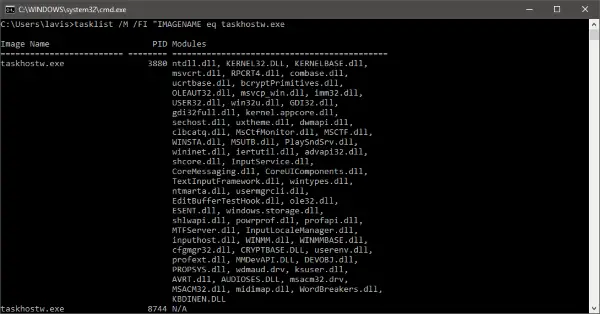
![[2023] 6 façons de copier / coller du texte brut sans formatage](https://media.techtribune.net/uploads/2021/03/5-Ways-to-Copy-Paste-Plain-Text-Without-Formatting-on-Your-Computer-shutterstock-website-238x178.jpg)






